最近更新时间: 2011/08/08
FTP (File Transfer Protocol) 可说是最古老的协定之一了,主要是用来进行文件的传输,尤其是大型文件的传输使用 FTP 更是方便!不过,值得注意的是,使用 FTP 来传输时,其实是具有一定程度的『危险性』, 因为数据在互联网上面是完全没有受到保护的『明码』传输方式!但是单纯的 FTP 服务还是有其必要性的,例如很多学校就有 FTP 服务器的架设需求啊!
- 21.1 FTP 的数据链接原理
- 21.1.1 FTP 功能简介
- 21.1.2 FTP 的运作流程与使用到的端口口
- 21.1.3 用户端选择被动式连接模式
- 21.1.4 FTP 的安全性问题与替代方案
- 21.1.5 开放什么身份的用户登录
- 21.2 vsftpd 服务器基础设置
- 21.2.1 为何使用 vsftpd
- 21.2.2 所需要的软件以及软件结构
- 21.2.3 vsftpd.conf 设置值说明
- 21.2.4 vsftpd 启动的模式
- 21.2.5 CentOS 的 vsftpd 默认值: 使用本地端时间
- 21.2.6 针对实体帐号的设置: SELinux, chroot, 限制带宽, 最大上线人数, 可用帐号列表
- 21.2.7 仅有匿名登录的相关设置: 匿名的根, 可上传下载, 仅可上传, 被动式连接端口口
- 21.2.8 防火墙设置
- 21.2.9 常见问题与解决之道
- 21.3 用户端的图形接口 FTP 连接软件
- 21.3.1 Filezilla
- 21.3.2 通过浏览器取得 FTP 连接
- 21.4 让 vsftpd 增加 SSL 的加密功能
- 21.5 重点回顾
- 21.6 本章习题
- 21.7 参考数据与延伸阅读
- 21.8 针对本文的建议:http://phorum.vbird.org/viewtopic.php?p=118520
21.1 FTP 的数据链接原理
FTP (File transfer protocol) 是相当古老的传输协定之一,他最主要的功能是在服务器与用户端之间进行文件的传输。 这个古老的协定使用的是明码传输方式,且过去有相当多的安全危机历史。为了更安全的使用 FTP 协定,我们主要介绍较为安全但功能较少的 vsftpd 这个软件呐。
2.1.1 FTP 功能简介
FTP 服务器的功能除了单纯的进行文件的传输与管理之外,依据服务器软件的设置架构,它还可以提供几个主要的功能。 底下我们约略的来谈一谈:
- 不同等级的用户身份:user, guest, anonymous
FTP 服务器在缺省的情况下,依据用户登录的情况而分为三种不同的身份,分别是: (1)实体帐号,real user;(2)访客, guest;(3)匿名登录者, anonymous 这三种。这三种身份的用户在系统上面的使用权限差异很大喔!例如实体用户取得系统的权限比较完整, 所以可以进行比较多的动作;至于匿名登录者,大概我们就仅提供他下载资源的能力而已,并不许匿名者使用太多主机的资源啊! 当然,这三种人物能够使用的『在线指令』自然也就不相同啰! ^_^
- 命令记录与注册表记录:
FTP 可以利用系统的 syslogd 来进行数据的纪录, 而记录的数据报括了用户曾经下达过的命令与用户传输数据(传输时间、文件大小等等)的纪录呢! 所以你可以很轻松的在 /var/log/ 里面找到各项登录信息喔!
- 限制用户活动的目录: (change root, 简称 chroot)
为了避免用户在你的 Linux 系统当中随意逛大街 (意指离开用户自己的家目录而进入到 Linux 系统的其他目录去), 所以将用户的工作范围『局限』在用户的家目录底下,嗯!实在是个不错的好主意!FTP 可以限制用户仅能在自己的家目录当中活动喔!如此一来,由于用户无法离开自己的家目录,而且登录 FTP 后,显示的『根目录』就是自己家目录的内容,这种环境称之为 change root ,简称 chroot ,改变根目录的意思啦!
这有什么好处呢?当一个恶意的用户以 FTP 登录你的系统当中,如果没有 chroot 的环境下,他可以到 /etc, /usr/local, /home 等其他重要目录底下去察看文件数据,尤其是很重要的 /etc/ 底下的设置档,如 /etc/passwd 等等。如果你没有做好一些文件权限的管理与保护,那他就有办法取得系统的某些重要信息, 用来『入侵』你的系统呢!所以在 chroot 的环境下,当然就比较安全一些咯!
21.1.2 FTP 的运作流程与使用到的端口口
FTP 的传输使用的是 TCP 封包协定,在第二章网络基础中我们谈过, TCP 在创建连接前会先进行三向交握。不过 FTP 服务器是比较麻烦一些,因为 FTP 服务器使用了两个连接,分别是命令信道与数据流信道 (ftp-data) 。这两个连接都需要经过三向交握, 因为是 TCP 封包嘛!那么这两个连接信道的关系是如何呢?底下我们先以 FTP 缺省的主动式 (active) 连接来作个简略的说明啰:
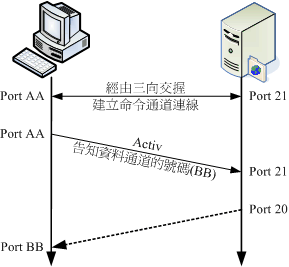
图 21.1-1、FTP 服务器的主动式连接示意图
简单的连接流程就如上图所示,至于连接的步骤是这样的:
- 创建命令信道的连接
如上图所示,用户端会随机取一个大于 1024 以上的端口口 (port AA) 来与 FTP 服务器端的 port 21 达成连接, 这个过程当然需要三向交握了!达成连接后用户端便可以通过这个连接来对 FTP 服务器下达指令, 包括查找文件名、下载、上传等等指令都是利用这个信道来下达的; - 通知 FTP 服务器端使用 active 且告知连接的端口号
FTP 服务器的 21 端口号主要用在命令的下达,但是当牵涉到数据流时,就不是使用这个连接了。 用户端在需要数据的情况下,会告知服务器端要用什么方式来连接,如果是主动式 (active) 连接时, 用户端会先随机激活一个端口口 (图 21.1-1 当中的 port BB) ,且通过命令信道告知 FTP 服务器这两个信息,并等待 FTP 服务器的连接; - FTP 服务器『主动』向用户端连接
FTP 服务器由命令信道了解用户端的需求后,会主动的由 20 这个端口号向用户端的 port BB 连接, 这个连接当然也会经过三向交握啦!此时 FTP 的用户端与服务器端共会创建两条连接,分别用在命令的下达与数据的传递。 而缺省 FTP 服务器端使用的主动连接端口号就是 port 20 啰!
如此一来则成功的创建起『命令』与『数据传输』两个信道!不过,要注意的是, 『数据传输信道』是在有数据传输的行为时才会创建的信道喔!并不是一开始连接到 FTP 服务器就立刻创建的信道呢!留意一下啰!
- 主动式连接使用到的端口号
利用上述的说明来整理一下 FTP 服务器端会使用到的端口号主要有:
- 命令信道的 ftp (缺省为 port 21) 与
- 数据传输的 ftp-data (缺省为port 20)。
再强调一次,这两个端口口的工作是不一样的,而且,重要的是两者的连接发起端是不一样的!首先 port 21 主要接受来自用户端的主动连接,至于 port 20 则为 FTP 服务器主动连接至用户端呢!这样的情况在服务器与用户端两者同时为公共 IP (Public IP) 的互联网上面通常没有太大的问题,不过,万一你的用户端是在防火墙后端,或者是 NAT 服务器后端呢?会有什么问题发生呢?底下我们来谈一谈这个严重的问题!
- 在主动连接的 FTP 服务器与用户端之间具有防火墙的连接问题
回想一下我们的第九章防火墙! 一般来说,很多的局域网路都会使用防火墙 (iptables) 的 NAT 功能,那么在 NAT 后端的 FTP 用户如何连接到 FTP 服务器呢? 我们可以简单的以下图来说明:
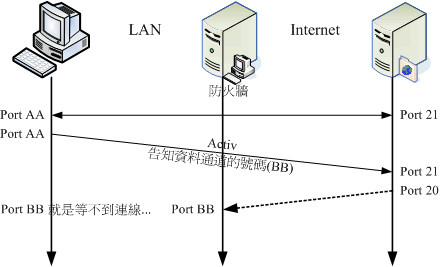
图 21.1-2、 FTP 用户端与服务器端连接中间具有防火墙的连接状态
- 用户与服务器间命令信道的创建:
因为 NAT 会主动的记录由内部送往外部的连接信息,而由于命令信道的创建是由用户端向服务器端连接的, 因此这一条连接可以顺利的创建起来的; - 用户与服务器间数据信道创建时的通知:
同样的,用户端主机会先激活 port BB ,并通过命令信道告知 FTP 服务器,且等待服务器端的主动连接; - 服务器主动连到 NAT 等待转递至用户端的连接问题:
但是由于通过 NAT 的转换后,FTP 服务器只能得知 NAT 的 IP 而不是用户端的 IP , 因此 FTP 服务器会以 port 20 主动的向 NAT 的 port BB 发送主动连接的要求。 但你的 NAT 并没有启动 port BB 来监听 FTP 服务器的连接啊!
了解问题的所在了吗?在 FTP 的主动式连接当中,NAT 将会被视为用户端,但 NAT 其实并非用户端啊, 这就造成问题了。如果你曾经在 IP 分享器后面连接某些 FTP 服务器时,可能偶尔会发现明明就连接上 FTP 服务器了 (命令信道已创建),但是就是无法取得文件名称的列表,而是在超过一段时间后显示『 Can't build data connection: Connection refused,无法进行数据传输』之类的消息, 那肯定就是这个原因所造成的困扰了。
那有没有办法可以克服这个问题呢?难道真的在 Linux NAT 后面就一定无法使用 FTP 吗?当然不是! 目前有两个简易的方法可以克服这个问题:
- 使用 iptables 所提供的 FTP 侦测模块:
其实 iptables 早就提供了许多好用的模块了,这个 FTP 当然不会被错过! 你可以使用 modprobe 这个指令来加载 ip_conntrack_ftp 及 ip_nat_ftp 等模块,这几个模块会主动的分析『目标是 port 21 的连接』信息, 所以可以得到 port BB 的数据,此时若接受到 FTP 服务器的主动连接,就能够将该封包导向正确的后端主机了! ^_^
不过,如果你链接的目标 FTP 服务器他的命令信道缺省端口号并非标准的 21 端口号时 (例如某些地下 FTP 服务器), 那么这两个模块就无法顺利解析出来了,这样说,理解吗? - 用户端选择被动式 (Passive) 连接模式:
除了主动式连接之外,FTP 还提供一种称为被动式连接的模式,什么是被动式呢? 既然主动式是由服务器向用户端连接,反过来讲,被动式就是由用户端向服务器端发起连接的啰! 既然是由用户端发起连接的,那自然就不需要考虑来自 port 20 的连接啦!关于被动式连接模式将在下一小节介绍喔!
21.1.3 用户端选择被动式连接模式
那么什么是被动式连接呢?我们可以使用底下的图标来作个简略的介绍喔:

图 21.1-3、FTP 的被动式数据流连接流程
- 用户与服务器创建命令信道:
同样的需要创建命令信道,通过三向交握就可以创建起这个信道了。 - 用户端发出 PASV 的连接要求:
当有使用数据信道的指令时,用户端可通过命令信道发出 PASV 的被动式连接要求 (Passive 的缩写), 并等待服务器的回应; - FTP 服务器启动数据端口口,并通知用户端连接:
如果你的 FTP 服务器是能够处理被动式连接的,此时 FTP 服务器会先启动一个端口口在监听。 这个端口口号码可能是随机的,也可以自订某一范围的端口口,端看你的 FTP 服务器软件而定。 然后你的 FTP 服务器会通过命令信道告知用户端该已经启动的端口口 (图中的 port PASV), 并等待用户端的连接。 - 用户端随机取用大于 1024 的端口口进行连接:
然后你的用户端会随机取用一个大于 1024 的端口号来对主机的 port PASV 连接。 如果一切都顺利的话,那么你的 FTP 数据就可以通过 port BB 及 port PASV 来发送了。
发现上面的不同点了吗?被动式 FTP 数据信道的连接方向是由用户端向服务器端连接的喔! 如此一来,在 NAT 内部的用户端主机就可以顺利的连接上 FTP Server 了!但是,万一 FTP 主机也是在 NAT 后端那怎么办...呵呵!那可就糗了吧~ @_@这里就牵涉到更深入的 DMZ 技巧了,我们这里暂不介绍这些深入的技巧,先理解一下这些特殊的连接方向, 这将有助于你未来服务器架设时候的考虑因素喔!
此外,不晓得你有无发现,通过 PASV 模式,服务器在没有特别设置的情况下,会随机选取大于 1024 的端口口来提供用户端连接之用。那么万一服务器激活的端口口被搞鬼怎么办?而且, 如此一来也很难追踪来自入侵者攻击的登录信息啊!所以,这个时候我们可以通过 passive ports 的功能来『限定』服务器激活的 port number 喔!
21.1.4 FTP 的安全性问题与替代方案
其实,在 FTP 上面发送的数据很可能被窃取,因为 FTP 是明码传输的嘛!而且某些 FTP 服务器软件的资安历史问题也是很严重的。 因此,一般来说,除非是学校或者是一些社团单位要开放没有机密或授权问题的数据之外,FTP 是少用为妙的。
拜 SSH 所赐,目前我们已经有较为安全的 FTP 了,那就是 ssh 提供的 sftp 这个 server 啊!这个 sftp-server 最大的优点就是:『在上面传输的数据是经过加密的』!所以在互联网上面流窜的时候, 嘿嘿!毕竟是比较安全一些啦!所以建议你,除非必要,否则的话使用 SSH 提供的 sftp-server 功能即可~
然而这个功能对于一些习惯了图形接口,或者是有中文文件名的用户来说,实在是不怎么方便, 虽说目前有个图形接口的 filezilla 用户端软件,不过很多时候还是会发生一些莫名的问题说! 所以,有的时候 FTP 网站还是有其存在的需要的。如果真的要架设 FTP 网站,那么还是得需要注意几个事项喔:
- 随时更新到最新版本的 FTP 软件,并随时注意漏洞消息;
- 善用 iptables 来规定可以使用 FTP 的网域;
- 善用 TCP_Wrappers 来规范可以登录的网域;
- 善用 FTP 软件的设置来限制使用你 FTP 服务器的用户的不同权限啊;
- 使用 Super daemon 来高端管理你的 FTP 服务器;
- 随时注意用户的家目录、以及匿名用户登录的目录的『文件权限』;
- 若不对外公开的话,或许也可以修改 FTP 的 port 。
- 也可以使用 FTPs 这种加密的 FTP 功能!
无论如何,在网络上听过太多人都是由于开放 FTP 这个服务器而导致整个主机被入侵的事件,所以, 这里真的要给他一直不断的强调,要注意安全啊!
21.1.5 开放什么身份的用户登录
既然 FTP 是以明码传输,并且某些早期的 FTP 服务器软件也有不少的安全性漏洞,那又为何需要架设 FTP 服务器啊? 没办法啊,总是有人有需要这个玩意儿的,譬如说各大专院校不就有提供 FTP 网站的服务吗? 这样可以让校内的同学共同分享校内的网络资源嘛!不过,由于 FTP 登录者的身份可以分为三种, 你到底要开放哪一种身份登录呢?这个时候你可以这样简单的思考一下啰:
- 开放实体用户的情况 (Real user):
很多的 FTP 服务器缺省就已经允许实体用户的登录了。不过,需要了解的是,以实体用户做为 FTP 登录者身份时, 系统缺省并没有针对实体用户来进行『限制』的,所以他可以针对整个文件系统进行任何他所具有权限的工作。 因此,如果你的 FTP 用户没能好好的保护自己的密码而导致被入侵,那么你的整个 Linux 系统数据将很有可能被窃取啊! 开放实体用户时的建议如下:
- 使用替代的 FTP 方案较佳:
由于实体用户本来就可以通过网络连接到主机来进行工作 (例如 SSH),因此实在没有需要特别的开放 FTP 的服务啊!因为例如
sftp 本来就能达到传输文件的功能啰!
- 限制用户能力,如 chroot 与 /sbin/nologin 等:
如果确定要让实体用户利用 FTP 服务器的话,那么你可能需要让某些系统帐号无法登录 FTP 才行,例如 bin, apache 等等。
最简单常用的作法是通过 PAM 模块来处理,譬如 vsftpd 这个软件缺省可以通过 /etc/vsftpd/ftpusers
这个文件来设置不想让他具有登录 FTP 的帐号。另外,将用户身份 chroot 是相当需要的!
- 访客身份 (Guest)
通常会创建 guest 身份的案例当中,多半是由于服务器提供了类似『个人 Web 首页』的功能给一般身份用户, 那么这些用户总是需要管理自己的网页空间吧?这个时候将用户的身份压缩成为 guest ,并且将他的可用目录设置好,即可提供用户一个方便的使用环境了!且不需要提供他 real user 的权限喔! 常见的建议如下:
- 仅提供需要登录的帐号即可,不需要提供系统上面所有人均可登录的环境啊!
- 当然,我们在服务器的设置当中,需要针对不同的访客给他们不一样的『家目录』,
而这个家目录与用户的权限设置需要相符合喔!例如要提供 dmtsai 这个人管理他的网页空间,而他的网页空间放置在
/home/dmtsai/www 底下,那我就将 dmtsai 在 FTP 提供的目录仅有 /home/dmtsai/www
而已,比较安全啦!而且也方便用户啊!
- 针对这样的身份者,需要设置较多的限制,包括:上下传文件数目与硬盘容量的限制、
连接登录的时间限制、许可使用的指令要减少很多很多,例如 chmod 就不要允许他使用等等!
- 匿名登录用户 (anonymous)
虽然提供匿名登录给互联网的用户进入实在不是个好主意,因为每个人都可以去下载你的数据, 万一带宽被吃光光怎么办?但如同前面讲过的,学校单位需要分享全校同学一些软件资源时, FTP 服务器也是一个很不错的解决方案啊!你说是吧。如果要开放匿名用户的话,要注意:
- 无论如何,提供匿名登录都是一件相当危险的事情,因为只要你一不小心,
将重要的数据放置到匿名者可以读取的目录中时,那么就很有可能会泄密!与其战战兢兢,不如就不要设置啊~
- 果真要开放匿名登录时,很多限制都要进行的,这包括:(1)允许的工作指令要减低很多, 几乎就不许匿名者使用指令啦、(2)限制文件传输的数量,尽量不要允许『上传』数据的设置、 (3)限制匿名者同时登录的最大连接数量,可以控制盗连喔!
一般来说,如果你是要放置一些公开的、没有版权纠纷的数据在网络上供人下载的话, 那么一个仅提供匿名登录的 FTP 服务器,并且对整个互联网开放是 OK 的啦! 不过,如果你预计要提供的的软件或数据是具有版权的,但是该版权允许你在贵单位内传输的情况下, 那么架设一个『仅针对内部开放的匿名 FTP 服务器 (利用防火墙处理) 』也是 OK 的啦!
如果你还想要让用户反馈的话,那是否要架设一个匿名者可上传的区域呢?鸟哥对这件事情的看法是.... 『万万不可』啊!如果要让用户反馈的话,除非该用户是你信任的,否则不要允许对方上传! 所以此时一个文件系统权限管理严格的 FTP 服务器,并提供实体用户的登录就有点需求啦! 总之,要依照你的需求来思考是否有需要喔!
21.2 vsftpd 服务器基础设置
终于要来聊一聊这个简单的 vsftpd 啰!vsftpd 的全名是『Very Secure FTP Daemon 』的意思, 换句话说,vsftpd 最初发展的理念就是在建构一个以安全为重的 FTP 服务器呢!我们先来聊一聊为什么 vsftpd 号称『非常安全』呢?然后再来谈设置吧!
21.2.1 为何使用 vsftpd
为了建构一个安全为主的 FTP 服务器, vsftpd 针对操作系统的『进程的权限 (privilege)』概念来设计, 如果你读过基础篇的十七章进程与资源管理的话, 应该会晓得系统上面所运行的程序都会引发一个进程,我们称他为 PID (Process ID), 这个 PID 在系统上面能进行的任务与他拥有的权限有关。也就是说, PID 拥有的权限等级越高, 他能够进行的任务就越多。举例来说,使用 root 身份所触发的 PID 通常拥有可以进行任何工作的权限等级。
不过,万一触发这个 PID 的程序 (program) 有漏洞而导致被网络怪客 (cracker) 所攻击而取得此 PID 使用权时, 那么网络怪客将会取得这个 PID 拥有的权限呐!所以,近来发展的软件都会尽量的将服务取得的 PID 权限降低,使得该服务即使不小心被入侵了,入侵者也无法得到有效的系统管理权限,这样会让我们的系统较为安全的啦。 vsftpd 就是基于这种想法而设计的。
除了 PID 方面的权限之外, vsftpd 也支持 chroot 这个函数的功能,chroot 顾名思义就是『 change root directory 』的意思,那个 root 指的是『根目录』而非系统管理员。 他可以将某个特定的目录变成根目录,所以与该目录没有关系的其他目录就不会被误用了。
举例来说,如果你以匿名身份登录我们的 ftp 服务的话,通常你会被限定在 /var/ftp 目录下工作, 而你看到的根目录其实就只是 /var/ftp ,至于系统其他如 /etc, /home, /usr... 等其他目录你就看不到了! 这样一来即使这个 ftp 服务被攻破了,没有关系,入侵者还是仅能在 /var/ftp 里面跑来跑去而已,而无法使用 Linux 的完整功能。自然我们的系统也就会比较安全啦!
vsftpd 是基于上面的说明来设计的一个较为安全的 FTP 服务器软件,他具有底下的特点喔:
- vsftpd 这个服务的启动者身份为一般用户,所以对于 Linux 系统的使用权限较低,对于
Linux 系统的危害就相对的减低了。此外, vsftpd 亦利用 chroot()
这个函数进行改换根目录的动作,使得系统工具不会被 vsftpd 这支服务所误用;
- 任何需要具有较高运行权限的 vsftpd 指令均以一支特殊的上层进程所控制,
该上层进程享有的较高运行权限功能已经被限制的相当的低,并以不影响 Linux 本身的系统为准;
- 绝大部分 ftp 会使用到的额外指令功能 (dir, ls, cd ...) 都已经被集成到 vsftpd 主程序当中了,因此理论上
vsftpd 不需要使用到额外的系统提供的指令,所以在 chroot 的情况下,vsftpd
不但可以顺利运作,且不需要额外功能对于系统来说也比较安全。
- 所有来自用户端且想要使用这支上层进程所提供的较高运行权限之 vsftpd 指令的需求,
均被视为『不可信任的要求』来处理,必需要经过相当程度的身份确认后,方可利用该上层进程的功能。
例如 chown(), Login 的要求等等动作;
- 此外,上面提到的上层进程中,依然使用 chroot() 的功能来限制用户的运行权限。
由于具有这样的特点,所以 vsftpd 会变的比较安全一些咯!底下就开始来谈如何设置吧!
21.2.2 所需要的软件以及软件结构
vsftpd 所需要的软件只有一个,那就是 vsftpd 啊!^_^!如果你的 CentOS 没有安装,请利用 yum install vsftpd 来安装他吧!软件很小,下载连同安装不需要几秒钟就搞定了!而事实上整个软件提供的设置档也少的令人高兴!简单易用就是 vsftpd 的特色啊!这些设置数据比较重要的有:
- /etc/vsftpd/vsftpd.conf
严格来说,整个 vsftpd 的设置档就只有这个文件!这个文件的设置是以 bash 的变量设置相同的方式来处理的, 也就是『参数=设置值』来设置的,注意, 等号两边不能有空白喔!至于详细的 vsftpd.conf 可以使用 『 man 5 vsftpd.conf 』来详查。 - /etc/pam.d/vsftpd
这个是 vsftpd 使用 PAM 模块时的相关设置档。主要用来作为身份认证之用,还有一些用户身份的抵挡功能, 也是通过这个文件来达成的。你可以察看一下该文件:
[root@www ~]# cat /etc/pam.d/vsftpd #%PAM-1.0 session optional pam_keyinit.so force revoke auth required pam_listfile.so item=user sense=deny file=/etc/vsftpd/ftpusers onerr=succeed auth required pam_shells.so auth include password-auth account include password-auth session required pam_loginuid.so session include password-auth
上面那个 file 后面接的文件是『限制用户无法使用 vsftpd 』之意, 也就是说,其实你的限制文件不见得要使用系统默认值,也可以在这个文件里面进行修改啦! ^_^ - /etc/vsftpd/ftpusers
与上一个文件有关系,也就是 PAM 模块 (/etc/pam.d/vsftpd) 所指定的那个无法登录的用户设置档啊! 这个文件的设置很简单,你只要将『不想让他登录 FTP 的帐号』写入这个文件即可。一行一个帐号,看起来像这样:
[root@www ~]# cat /etc/vsftpd/ftpusers # Users that are not allowed to login via ftp root bin daemon ....(底下省略)....
瞧见没有?绝大部分的系统帐号都在这个文件内喔,也就是说,系统帐号缺省是没有办法使用 vsftpd 的啦! 如果你还想要让某些用户无法登录,写在这里是最快的! - /etc/vsftpd/user_list
这个文件是否能够生效与 vsftpd.conf 内的两个参数有关,分别是『 userlist_enable, userlist_deny 』。 如果说 /etc/vsftpd/ftpusers 是 PAM 模块的抵挡设置项目,那么这个 /etc/vsftpd/user_list 则是 vsftpd 自订的抵挡项目。事实上这个文件与 /etc/vsftpd/ftpusers 几乎一模一样, 在缺省的情况下,你可以将不希望可登录 vsftpd 的帐号写入这里。不过这个文件的功能会依据 vsftpd.conf 设置档内的 userlist_deny={YES/NO} 而不同,这得要特别留意喔! - /etc/vsftpd/chroot_list
这个文件缺省是不存在的,所以你必须要手动自行创建。这个文件的主要功能是可以将某些帐号的用户 chroot 在他们的家目录下!但这个文件要生效与 vsftpd.conf 内的『 chroot_list_enable, chroot_list_file 』两个参数有关。 如果你想要将某些实体用户限制在他们的家目录下而不许到其他目录去,可以启动这个设置项目喔! - /usr/sbin/vsftpd
这就是 vsftpd 的主要运行档咯!不要怀疑, vsftpd 只有这一个运行档而已啊! - /var/ftp/
这个是 vsftpd 的缺省匿名者登录的根目录喔!其实与 ftp 这个帐号的家目录有关啦!
大致上就只有这几个文件需要注意而已,而且每个文件的设置又都很简单!真是不错啊!
21.2.3 vsftpd.conf 设置值说明
事实上,/etc/vsftpd/vsftpd.conf 本身就是一个挺详细的设置档,且使用『 man 5 vsftpd.conf 』则可以得到完整的参数说明。 不过我们这里依旧先将 vsftpd.conf 内的常用参数给他写出来,希望对你有帮助:
- 与服务器环境较相关的设置值
- connect_from_port_20=YES (NO)
记得在前一小节提到的主动式连接使用的 FTP 服务器的 port 吗?这就是 ftp-data 的端口号; - listen_port=21
vsftpd 使用的命令信道 port,如果你想要使用非正规的端口号,在这个设置项目修改吧! 不过你必须要知道,这个设置值仅适合以 stand alone 的方式来启动喔!(对于 super daemon 无效) - dirmessage_enable=YES (NO)
当用户进入某个目录时,会显示该目录需要注意的内容,显示的文件缺省是 .message ,你可以使用底下的设置项目来修订! - message_file=.message
当 dirmessage_enable=YES 时,可以设置这个项目来让 vsftpd 寻找该文件来显示消息! - listen=YES (NO)
若设置为 YES 表示 vsftpd 是以 standalone 的方式来启动的!缺省是 NO 呦!所以我们的 CentOS 将它改为 YES 哩!这样才能使用 stand alone 的方式来唤醒。 - pasv_enable=YES (NO)
支持数据流的被动式连接模式(passive mode),一定要设置为 YES 的啦! - use_localtime=YES (NO)
是否使用本地时间?vsftpd 缺省使用 GMT 时间(格林威治),所以缺省的 FTP 内的文件日期会比台湾晚 8 小时,建议修改设置为 YES 吧! - write_enable=YES (NO)
如果你允许用户上传数据时,就要启动这个设置值; - connect_timeout=60
单位是秒,在数据连接的主动式连接模式下,我们发出的连接信号在 60 秒内得不到用户端的回应,则不等待并强制断线咯。 - accept_timeout=60
当用户以被动式 PASV 来进行数据传输时,如果服务器激活 passive port 并等待 client 超过 60 秒而无回应, 那么就给他强制断线!这个设置值与 connect_timeout 类似,不过一个是管理主动连接,一个管理被动连接。 - data_connection_timeout=300
如果服务器与用户端的数据连接已经成功创建 (不论主动还是被动连接),但是可能由于线路问题导致 300 秒内还是无法顺利的完成数据的发送,那用户端的连接就会被我们的 vsftpd 强制剔除! - idle_session_timeout=300
如果用户在 300 秒内都没有命令动作,强制脱机!避免占着茅坑不拉屎~ - max_clients=0
如果 vsftpd 是以 stand alone 方式启动的,那么这个设置项目可以设置同一时间,最多有多少 client 可以同时连上 vsftpd 哩!限制使用 FTP 的用量! - max_per_ip=0
与上面 max_clients 类似,这里是同一个 IP 同一时间可允许多少连接? - pasv_min_port=0, pasv_max_port=0
上面两个是与 passive mode 使用的 port number 有关,如果你想要使用 65400 到 65410 这 11 个 port 来进行被动式连接模式的连接,可以这样设置 pasv_max_port=65410 以及 pasv_min_port=65400。 如果是 0 的话,表示随机取用而不限制。 - ftpd_banner=一些文本说明
当用户连接进入到 vsftpd 时,在 FTP 用户端软件上头会显示的说明文本。不过,这个设置值数据比较少啦! 建议你可以使用底下的 banner_file 设置值来取代这个项目; - banner_file=/path/file
这个项目可以指定某个纯文本档作为用户登录 vsftpd 服务器时所显示的欢迎字眼。同时,也能够放置一些让用户知道本 FTP 服务器的目录架构!
- 与实体用户较相关的设置值
- guest_enable=YES (NO)
若这个值设置为 YES 时,那么任何实体帐号,均会被假设成为 guest 喔 (所以缺省是不开放的)! 至于访客在 vsftpd 当中,缺省会取得 ftp 这个用户的相关权限。但可以通过 guest_username 来修改。 - guest_username=ftp
在 guest_enable=YES 时才会生效,指定访客的身份而已。 - local_enable=YES (NO)
这个设置值必须要为 YES 时,在 /etc/passwd 内的帐号才能以实体用户的方式登录我们的 vsftpd 服务器喔! - local_max_rate=0
实体用户的传输速度限制,单位为 bytes/second, 0 为不限制。 - chroot_local_user=YES (NO)
在缺省的情况下,是否要将用户限制在自己的家目录之内(chroot)?如果是 YES 代表用户缺省就会被 chroot,如果是 NO, 则缺省是没有 chroot。不过,实际还是需要底下的两个参数互相参考才行。为了安全性,这里应该要设置成 YES 才好。 - chroot_list_enable=YES (NO)
是否激活 chroot 写入列表的功能?与底下的 chroot_list_flie 有关!这个项目得要打开,否则底下的列表文件会无效。 - chroot_list_file=/etc/vsftpd.chroot_list
如果 chroot_list_enable=YES 那么就可以设置这个项目了!这个项目与 chroot_local_user 有关,详细的设置状态请参考 21.2.6 chroot 的说明。 - userlist_enable=YES (NO)
是否借助 vsftpd 的抵挡机制来处理某些不受欢迎的帐号,与底下的参数设置有关; - userlist_deny=YES (NO)
当 userlist_enable=YES 时才会生效的设置,若此设置值为 YES 时,则当用户帐号被列入到某个文件时, 在该文件内的用户将无法登录 vsftpd 服务器!该文件文件名与下列设置项目有关。 - userlist_file=/etc/vsftpd/user_list
若上面 userlist_deny=YES 时,则这个文件就有用处了!在这个文件内的帐号都无法使用 vsftpd 喔!
- 匿名者登录的设置值
- anonymous_enable=YES (NO)
设置为允许 anonymous 登录我们的 vsftpd 主机!缺省是 YES ,底下的所有相关设置都需要将这个设置为 anonymous_enable=YES 之后才会生效! - anon_world_readable_only=YES (NO)
仅允许 anonymous 具有下载可读文件的权限,缺省是 YES。 - anon_other_write_enable=YES (NO)
是否允许 anonymous 具有除了写入之外的权限?包括删除与改写服务器上的文件及文件名等权限。缺省当然是 NO!如果要设置为 YES,那么开放给 anonymous 写入的目录亦需要调整权限,让 vsftpd 的 PID 拥有者可以写入才行! - anon_mkdir_write_enable=YES (NO)
是否让 anonymous 具有创建目录的权限?默认值是 NO!如果要设置为 YES, 那么 anony_other_write_enable 必须设置为 YES ! - anon_upload_enable=YES (NO)
是否让 anonymous 具有上传数据的功能,缺省是 NO,如果要设置为 YES ,则 anon_other_write_enable=YES 必须设置。 - deny_email_enable=YES (NO)
将某些特殊的 email address 抵挡住,不让那些 anonymous 登录!如果以 anonymous 登录服务器时,不是会要求输入密码吗?密码不是要你输入你的 email address 吗?如果你很讨厌某些 email address, 就可以使用这个设置来将他取消登录的权限!需与下个设置项目配合: - banned_email_file=/etc/vsftpd/banned_emails
如果 deny_email_enable=YES 时,可以利用这个设置项目来规定哪个 email address 不可登录我们的 vsftpd 喔!在上面设置的文件内,一行输入一个 email address 即可! - no_anon_password=YES (NO)
当设置为 YES 时,表示 anonymous 将会略过密码检验步骤,而直接进入 vsftpd 服务器内喔!所以一般缺省都是 NO 的!(登录时会检查输入的 emai) - anon_max_rate=0
这个设置值后面接的数值单位为 bytes/秒 ,限制 anonymous 的传输速度,如果是 0 则不限制(由最大带宽所限制),如果你想让 anonymous 仅有 30 KB/s 的速度,可以设置『anon_max_rate=30000』 - anon_umask=077
限制 anonymous 上传文件的权限!如果是 077 则 anonymous 发送过来的文件权限会是 -rw------- 喔!
- 关于系统安全方面的一些设置值
- ascii_download_enable=YES (NO)
如果设置为 YES ,那么 client 就优先 (缺省) 使用 ASCII 格式下载文件。 - ascii_upload_enable=YES (NO)
与上一个设置类似的,只是这个设置针对上传而言!缺省是 NO - one_process_model=YES (NO)
这个设置项目比较危险一点~当设置为 YES 时,表示每个创建的连接都会拥有一支 process 在负责,可以增加 vsftpd 的性能。不过, 除非你的系统比较安全,而且硬件配备比较高,否则容易耗尽系统资源喔!一般建议设置为 NO 的啦! - tcp_wrappers=YES (NO)
当然我们都习惯支持 TCP Wrappers 的啦!所以设置为 YES 吧! - xferlog_enable=YES (NO)
当设置为 YES 时,用户上传与下载文件都会被纪录起来。记录的文件与下一个设置项目有关: - xferlog_file=/var/log/xferlog
如果上一个 xferlog_enable=YES 的话,这里就可以设置了!这个是注册表的文件名啦! - xferlog_std_format=YES (NO)
是否设置为 wu ftp 相同的注册表格式?缺省为 NO ,因为注册表会比较容易读! 不过,如果你有使用 wu ftp 注册表的分析软件,这里才需要设置为 YES - dual_log_enable=YES,
vsftpd_log_file=/var/log/vsftpd.log
除了 /var/log/xferlog 的 wu-ftp 格式注册表之外,还可以具有 vsftpd 的独特注册表格式喔!如果你的 FTP 服务器并不是很忙碌, 或许订出两个注册表的撰写 (/var/log/{vsftpd.log,xferlog) 是不错的。 - nopriv_user=nobody
我们的 vsftpd 缺省以 nobody 作为此一服务运行者的权限。因为 nobody 的权限相当的低,因此即使被入侵,入侵者仅能取得 nobody 的权限喔! - pam_service_name=vsftpd
这个是 pam 模块的名称,我们放置在 /etc/pam.d/vsftpd 即是这个咚咚!
上面这些是常见的 vsftpd 的设置参数,还有很多参数我没有列出来,你可以使用 man 5 vsftpd.conf 查阅喔!不过,基本上上面这些参数已经够我们设置 vsftpd 啰。
21.2.4 vsftpd 启动的模式
vsftpd 可以使用 stand alone 或 super daemon 的方式来启动,我们 CentOS 缺省是以 stand alone 来启动的。 那什么时候应该选择 stand alone 或者是 super daemon 呢?如果你的 ftp 服务器是提供给整个互联网来进行大量下载的任务,例如各大专院校的 FTP 服务器,那建议你使用 stand alone 的方式, 服务的速度上会比较好。如果仅是提供给内部人员使用的 FTP 服务器,那使用 super daemon 来管理即可啊。
- 利用 CentOS 提供的 script 来启动 vsftpd (stand alone)
其实 CentOS 不用作任何设置就能够启动 vsftpd 啰!是这样启动的啦:
[root@www ~]# /etc/init.d/vsftpd start [root@www ~]# netstat -tulnp| grep 21 tcp 0 0 0.0.0.0:21 0.0.0.0:* LISTEN 11689/vsftpd # 看到啰,是由 vsftpd 所启动的呢!
- 自行设置以 super daemon 来启动 (有必要再进行,不用实作)
如果你的 FTP 是很少被使用的,那么利用 super daemon 来管理不失为一个好主意。 不过若你想要使用 super daemon 管理的话,那就得要自行修改一下设置档了。其实也不难啦,你应该要这样处理的:
[root@www ~]# vim /etc/vsftpd/vsftpd.conf # 找到 listen=YES 这一行:大约在 109 行左右啦,并将它改成: listen=NO
接下来修改一下 super daemon 的设置档,底下这个文件你必须要自行创建的,原本是不存在的喔:
[root@www ~]# yum install xinetd <==假设 xinetd 没有安装时 [root@www ~]# vim /etc/xinetd.d/vsftpd service ftp { socket_type = stream wait = no user = root server = /usr/sbin/vsftpd log_on_success += DURATION USERID log_on_failure += USERID nice = 10 disable = no }
然后尝试启动看看呢:
[root@www ~]# /etc/init.d/vsftpd stop [root@www ~]# /etc/init.d/xinetd restart [root@www ~]# netstat -tulnp| grep 21 tcp 0 0 0.0.0.0:21 0.0.0.0:* LISTEN 32274/xinetd
有趣吧!两者启动的方式可不一样啊!管理的方式就会差很多的呦!不管你要使用哪种启动的方式,切记不要两者同时启动,否则会发生错误的!你应该使用 chkconfig --list 检查一下这两种启动的方式,然后依据你的需求来决定用哪一种方式启动。鸟哥底下的设置都会以 stand alone 这个 CentOS 缺省的启动模式来处理,所以赶紧将刚刚的动作给他改回来喔!
21.2.5 CentOS 的 vsftpd 默认值
在 CentOS 的默认值当中,vsftpd 是同时开放实体用户与匿名用户的,CentOS 的默认值如下:
[root@www ~]# vim /etc/vsftpd/vsftpd.conf # 1. 与匿名者有关的信息: anonymous_enable=YES <==支持匿名者的登录使用 FTP 功能 # 2. 与实体用户有关的设置 local_enable=YES <==支持本地端的实体用户登录 write_enable=YES <==允许用户上传数据 (包括文件与目录) local_umask=022 <==创建新目录 (755) 与文件 (644) 的权限 # 3. 与服务器环境有关的设置 dirmessage_enable=YES <==若目录下有 .message 则会显示该文件的内容 xferlog_enable=YES <==启动注册表记录,记录于 /var/log/xferlog connect_from_port_20=YES <==支持主动式连接功能 xferlog_std_format=YES <==支持 WuFTP 的注册表格式 listen=YES <==使用 stand alone 方式启动 vsftpd pam_service_name=vsftpd <==支持 PAM 模块的管理 userlist_enable=YES <==支持 /etc/vsftpd/user_list 文件内的帐号登录管控! tcp_wrappers=YES <==支持 TCP Wrappers 的防火墙机制
上面各项设置值请自行参考 21.2.3 的详细说明吧。而通过这样的设置值咱们的 vsftpd 可以达到如下的功能:
- 你可以使用 anonymous 这个匿名帐号或其他实体帐号 (/etc/passwd) 登录;
- anonymous 的家目录在 /var/ftp ,且无上传权限,亦已经被 chroot 了;
- 实体用户的家目录参考 /etc/passwd,并没有被 chroot,可前往任何有权限可进入的目录中;
- 任何于 /etc/vsftpd/ftpusers 内存在的帐号均无法使用 vsftpd (PAM);
- 可利用 /etc/hosts.{allow|deny} 来作为基础防火墙;
- 当用户端有任何上传/下载信息时,该信息会被纪录到 /var/log/xferlog 中;
- 主动式连接的端口口为 port 20;
- 使用格林威治时间 (GMT)。
所以当你启动 vsftpd 后,你的实体用户就能够直接利用 vsftpd 这个服务来传输他自己的数据了。 不过比较大的问题是,因为 vsftpd 缺省使用 GMT 时间,因为你在用户端使用 ftp 软件连接到 FTP 服务器时,会发现每个文件的时间都慢了八小时了!真是讨厌啊! 所以建议你加设一个参数值,就是『 use_localtime=YES 』啰!
[root@www ~]# vim /etc/vsftpd/vsftpd.conf # 在这个文件当中的最后一行加入这一句即可 use_localtime=YES [root@www ~]# /etc/init.d/vsftpd restart [root@www ~]# chkconfig vsftpd on
如此一来你的 FTP 服务器不但可以提供匿名帐号来下载 /var/ftp 的数据,如果使用实体帐号来登录的话, 就能够进入到该用户的家目录底下去了!真是很简单方便的一个设置啊!且使用本地端时间呢! ^_^
另外,如果你预计要将 FTP 开放给 Internet 使用时,请注意得要开放防火墙喔!关于防火墙的建置情况, 由于牵涉到数据流的主动、被动连接方式,因此,还得要加入防火墙模块。这部份我们在后续的 21.2.8 小节再加以介绍,反正,最终记得要开放 FTP 的连接要求就对了!
21.2.6 针对实体帐号的设置
虽然在 CentOS 的缺省情况当中实体用户已经可以使用 FTP 的服务了,不过我们可能还需要一些额外的功能来限制实体用户。 举例来说,限制用户无法离开家目录 (chroot)、限制下载速率、限制用户上传文件时的权限 (mask) 等等。 底下我们先列出一些希望达到的功能,然后再继续进行额外功能的处理:
- 希望使用台湾本地时间取代 GMT 时间;
- 用户登录时显示一些欢迎消息的信息;
- 系统帐号不可登录主机 (亦即 UID 小于 500 以下的帐号);
- 一般实体用户可以进行上传、下载、创建目录及修改文件等动作;
- 用户添加的文件、目录之 umask 希望设置为 002;
- 其他主机设置值保留默认值即可。
你可以自行处理 vsftpd.conf 这个文件,以下则是一个范例。注意,如果你的 vsftpd.conf 没有相关设置值, 请自行补上吧!OK!让我们开始一步一步来依序处理先:
- 先创建主设置档 vsftpd.conf,这个设置档已经包含了主要设置值:
[root@www ~]# vim /etc/vsftpd/vsftpd.conf # 1. 与匿名者相关的信息,在这个案例中将匿名登录取消: anonymous_enable=NO # 2. 与实体用户相关的信息:可写入,且 umask 为 002 喔! local_enable=YES write_enable=YES local_umask=002 userlist_enable=YES userlist_deny=YES userlist_file=/etc/vsftpd/user_list <==这个文件必须存在!还好,缺省有此文件! # 3. 与服务器环境有关的设置 use_localtime=YES dirmessage_enable=YES xferlog_enable=YES connect_from_port_20=YES xferlog_std_format=YES listen=YES pam_service_name=vsftpd tcp_wrappers=YES banner_file=/etc/vsftpd/welcome.txt <==这个文件必须存在!需手动创建! [root@www ~]# /etc/init.d/xinetd restart <==取消 super dameon [root@www ~]# /etc/init.d/vsftpd restart
- 创建欢迎消息:
当我们想让登录者可查阅咱们系统管理员所下达的『公告』事项时,可以使用这个设置!那就是 banner_file=/etc/vsftpd/welcome.txt 这个参数的用途了!我们可以编辑这个文件即可。 好了,开始来创建欢迎画面吧!
[root@www ~]# vim /etc/vsftpd/welcome.txt 欢迎光临本小站,本站提供 FTP 的相关服务! 主要的服务是针对本机实体用户提供的, 若有任何问题,请与鸟哥联系!
- 创建限制系统帐号登录的文件
再来是针对系统帐号来给予抵挡的机制,其实有两个文件啦,一个是 PAM 模块管的,一个是 vsftpd 主动提供的, 在缺省的情况下这两个文件分别是:
- /etc/vsftpd/ftpusers:就是 /etc/pam.d/vsftpd 这个文件的设置所影响的;
- /etc/vsftpd/user_list:由 vsftpd.conf 的 userlist_file 所设置。
这两个文件的内容是一样的哩~并且这两个文件必须要存在才行。请你参考你的 /etc/passwd 设置档, 然后将 UID 小于 500 的帐号名称给他同时写到这两个文件内吧!一行一个帐号!
[root@www ~]# vim /etc/vsftpd/user_list root bin ....(底下省略)....
- 测试结果:
你可以使用图形接口的 FTP 用户端软件来处理,也可以通过 Linux 本身提供的 ftp 用户端功能哩! 关于 ftp 指令我们已经在第五章谈过了,你可以自行前往参考。这里直接测试一下吧:
# 测试使用已知用户登录,例如 dmtsai 这个实体用户: [root@www ~]# ftp localhost Trying 127.0.0.1... Connected to localhost (127.0.0.1). 220-欢迎光临本小站,本站提供 FTP 的相关服务! <==刚刚创建的欢迎消息 220-主要的服务是针对本机实体用户提供的, 220-若有任何问题,请与鸟哥联系! 220 Name (localhost:root): student 331 Please specify the password. Password: <==输入密码啰在这里! 500 OOPS: cannot change directory:/home/student <==有讲登录失败的原因喔! Login failed. ftp> bye 221 Goodbye.
由于缺省一般用户无法登录 FTP 的!因为 SELinux 的问题啦!请参考下个小节的方式来处理。 然后以上面的方式测试完毕后,你可以在登录者帐号处分别填写 (1)root (2)anonymous 来尝试登录看看! 如果不能登录的话,那就是设置 OK 的啦!(root 不能登录是因为 PAM 模块以及 user_list 设置值的关系, 而匿名无法登录,是因为我们 vsftpd.conf 里头就是设置不能用匿名登录嘛!)
上面是最简单的实体帐号相关设置。那如果你还想要限制用户家目录的 chroot 或其他如速限等数据,就得要看看底下的特殊设置项目啰。
- 实体帐号的 SELinux 议题
在缺省的情况下,CentOS 的 FTP 是不允许实体帐号登录取得家目录数据的,这是因为 SELinux 的问题啦! 如果你在刚刚的 ftp localhost 步骤中,在 bye 离开 FTP 之前下达过『 dir 』的话,那你会发现没有任何数据跑出来~ 这并不是你错了,而是 SELinux 不太对劲的缘故。那如何解决呢?这样处理即可:
[root@www ~]# getsebool -a | grep ftp allow_ftpd_anon_write --> off allow_ftpd_full_access --> off allow_ftpd_use_cifs --> off allow_ftpd_use_nfs --> off ftp_home_dir --> off <==就是这玩意儿!要设置 on 才行! ....(底下省略).... [root@www ~]# setsebool -P ftp_home_dir=1
这样就搞定啰!如果还有其他可能发生错误的原因,包括文件数据使用 mv 而非使用 cp 导致 SELinux 文件类型无法继承原有目录的类型时,那就请自行查阅 /var/log/messages 的内容吧!通常 SELinux 没有这么难处理的啦!^_^
- 对用户 (包括未来添加用户) 进行 chroot
在鸟哥接触的一般 FTP 使用环境中,大多数都是要开放给厂商连接来使用的,给自己人使用的机会虽然也有, 不过用户数量通常比较少一些。所以啰,鸟哥现在都是建议缺省让实体用户通通被 chroot, 而允许不必 chroot 的帐号才需要额外设置。这样的好处是,新建的帐号如果忘记进行 chroot,反正原本就是 chroot, 比较不用担心如果该帐号是开给厂商时该怎办的问题。
现在假设我系统里面仅有 vbird 与 dmtsai 两个帐号不要被 chroot,其他如 student, smb1... 等帐号通通缺省是 chroot 的啦,包括未来添加帐号也全部缺省 chroot!那该如何设置?很简单,三个设置值加上一个额外设置档就搞定了!步骤如下:
# 1. 修改 vsftpd.conf 的参数值: [root@www ~]# vim /etc/vsftpd/vsftpd.conf # 增加是否设置针对某些用户来 chroot 的相关设置呦! chroot_local_user=YES chroot_list_enable=YES chroot_list_file=/etc/vsftpd/chroot_list # 2. 创建不被 chroot 的用户帐号列表,即使没有任何帐号,此文件也是要存在! [root@www ~]# vim /etc/vsftpd/chroot_list vbird dmtsai [root@www ~]# /etc/init.d/vsftpd restart
如此一来,除了 dmtsai 与 vbird 之外的其他可用 FTP 的帐号者,通通会被 chroot 在他们的家目录下, 这样对系统比较好啦!接下来,请你自己分别使用有与没有被 chroot 的帐号来连接测试看看。
- 限制实体用户的总下载流量 (带宽)
你可不希望带宽被用户上传/下载所耗尽,而影响咱们服务器的其他正常服务吧?所以限制用户的传输带宽有时也是需要的! 假设『我要限制所有用户的总传输带宽最大可达 1 MBytes/秒 』时,你可以这样做即可:
[root@www ~]# vim /etc/vsftpd/vsftpd.conf # 增加底下这一个参数即可: local_max_rate=1000000 <==记住喔,单位是 bytes/second [root@www ~]# /etc/init.d/vsftpd restart
上述的单位是 Bytes/秒,所以你可以依据你自己的网络环境来限制你的带宽!这样就给他限制好啰!有够容易吧! 那怎么测试啊?很简单,用本机测试最准!你可以用 dd 做出一个 10MB 的文件放在 student 的家目录下,然后用 root 下达 ftp localhost,并输入 student 的帐密,接下来给他 get 这个新的文件,就能够在最终知道下载的速度啦!
- 限制最大同时上线人数与同一 IP 的 FTP 连接数
如果你有限制最大使用带宽的话,那么你可能还需要限制最大在线人数才行!举例来说,你希望最多只有 10 个人同时使用你的 FTP 的话,并且每个 IP 来源最多只能创建一条 FTP 的连接时,那你可以这样做:
[root@www ~]# vim /etc/vsftpd/vsftpd.conf # 增加底下的这两个参数: max_clients=10 max_per_ip=1 [root@www ~]# /etc/init.d/vsftpd restart
这样就搞定了!让你的 FTP 不会人满为患呐!
- 创建严格的可使用 FTP 的帐号列表
在缺省的环境当中,我们是将『不许使用 FTP 的帐号写入 /etc/vsftpd/user_list 文件』,所以没有写入 /etc/vsftpd/user_list 当中的用户就能够使用 FTP 了!如此一来,未来添加的用户缺省都能够使用 FTP 的服务。 如果换个角度来思考,若我想只让某些人可以使用 FTP 而已,亦即是添加的用户缺省不可使用 FTP 这个服务的话那么应该如何作呢?你需要修改设置档成为这样:
[root@www ~]# vim /etc/vsftpd/vsftpd.conf # 这几个参数必须要修改成这样: userlist_enable=YES userlist_deny=NO userlist_file=/etc/vsftpd/user_list [root@www ~]# /etc/init.d/vsftpd restart
则此时『写入 /etc/vsftpd/user_list 变成可以使用 FTP 的帐号』了! 所以未来添加的用户如果要能够使用 FTP 的话,就必须要写入 /etc/vsftpd/user_list 才行! 使用这个机制请特别小心,否则容易搞混掉~
通过这几个简单的设置值,相信 vsftpd 已经可以符合大部分合法 FTP 网站的需求啰! 更多详细的用法则请参考 man 5 vsftpd.conf 吧!
|
例题:
假设你因为某些特殊需求,所以必须要开放 root 使用 FTP 传输文件,那么你应该要如何处理?
答:
由于系统帐号无法使用 FTP 是因为 PAM 模块与 vsftpd 的内置功能所致,亦即是 /etc/vsftpd/ftpusers 及 /etc/vsftpd/user_list
这两个文件的影响。所以你只要进入这两个文件,并且将 root 那一行注解掉,那 root 就可以使用 vsftpd这个 FTP 服务了。
不过,不建议如此作喔!
|
21.2.7 仅有匿名登录的相关设置
虽然你可以同时打开实体用户与匿名用户,不过建议你,服务器还是依据需求,针对单一种身份来设置吧! 底下我们将针对匿名用户来设置,且不开放实体用户。一般来说,这种设置是给类似大专院校的 FTP 服务器来使用的哩!
- 使用台湾本地的时间,而非 GMT 时间;
- 提供欢迎消息,说明可提供下载的信息;
- 仅开放 anonymous 的登录,且不需要输入密码;
- 文件传输的速限为 1 Mbytes/second;
- 数据连接的过程 (不是命令信道!) 只要超过 60 秒没有回应,就强制 Client 断线!
- 只要 anonymous 超过十分钟没有动作,就予以断线;
- 最大同时上线人数限制为 50 人,且同一 IP 来源最大连接数量为 5 人;
- 缺省的 FTP 匿名者的根目录所在: ftp 帐号的家目录
OK!那如何设置呢?首先我们必须要知道的是匿名用户的目录在哪里? 事实上匿名者缺省登录的根目录是以 ftp 这个用户的家目录为主,所以你可以使用『 finger ftp 』来查阅。 咱们的 CentOS 缺省的匿名者根目录在 /var/ftp/ 中。且匿名登录者在使用 FTP 服务时,他缺省可以使用『 ftp 』 这个用户身份的权限喔,只是被 chroot 到 /var/ftp/ 目录中就是了。
因为匿名者只会在 /var/ftp/ 当中浏览,所以你必须将要提供给用户下载的数据通通给放置到 /var/ftp/ 去。 假设你已经放置了 linux 的相关目录以及 gnu 的相关软件到该目录中了,那我们可以这样做个假设:
[root@www ~]# mkdir /var/ftp/linux [root@www ~]# mkdir /var/ftp/gnu
然后将 vsftpd.conf 的数据清空,重新这样处理他吧:
- 创建 vsftpd.conf 的设置数据
[root@www ~]# vim /etc/vsftpd/vsftpd.conf # 将这个文件的全部内容改成这样: # 1. 与匿名者相关的信息: anonymous_enable=YES no_anon_password=YES <==匿名登录时,系统不会检验密码 (通常是email) anon_max_rate=1000000 <==最大带宽使用为 1MB/s 左右 data_connection_timeout=60 <==数据流连接的 timeout 为 60 秒 idle_session_timeout=600 <==若匿名者发呆超过 10 分钟就断线 max_clients=50 <==最大连接与每个 IP 的可用连接 max_per_ip=5 # 2. 与实体用户相关的信息,本案例中为关闭他的情况! local_enable=NO # 3. 与服务器环境有关的设置 use_localtime=YES dirmessage_enable=YES xferlog_enable=YES connect_from_port_20=YES xferlog_std_format=YES listen=YES pam_service_name=vsftpd tcp_wrappers=YES banner_file=/etc/vsftpd/anon_welcome.txt <==文件名有改喔! [root@www ~]# /etc/init.d/vsftpd restart
- 创建欢迎画面与下载提示消息
各位亲爱的观众朋友!要注意~在这个案例当中,我们将欢迎消息设置在 /etc/vsftpd/anon_welcome.txt 这个文件中, 至于这个文件的内容你可以这样写 (这个文件一定要存在!否则会造成用户端无法连接成功喔!):
[root@www ~]# vim /etc/vsftpd/anon_welcome.txt 欢迎光临本站所提供的 FTP 服务! 本站主要提供 Linux 操作系统相关文件以及 GNU 自由软件喔! 有问题请与站长联系!谢谢大家! 主要的目录为: linux 提供 Linux 操作系统相关软件 gnu 提供 GNU 的自由软件 uploads 提供匿名的您上传数据
看到啰!主要写的数据都是针对一些公告事项就是了! - 用户端的测试:密码与欢迎消息是重点!
同样的,我们使用 ftp 这个软件来给他测试一下吧!
[root@www ~]# ftp localhost Connected to localhost (127.0.0.1). 220-欢迎光临本站所提供的 FTP 服务! <==底下这几行中文就是欢迎与提示消息! 220-本站主要提供 Linux 操作系统相关文件以及 GNU 自由软件喔! 220-有问题请与站长联系!谢谢大家! 220-主要的目录为: 220- 220-linux 提供 Linux 操作系统相关软件 220-gnu 提供 GNU 的自由软件 220-uploads 提供匿名的您上传数据 220 Name (localhost:root): anonymous <==匿名帐号名称是要背的! 230 Login successful. <==没有输入密码即可登录呢! Remote system type is UNIX. Using binary mode to transfer files. ftp> dir 227 Entering Passive Mode (127,0,0,1,196,17). 150 Here comes the directory listing. drwxr-xr-x 2 0 0 4096 Aug 08 16:37 gnu -rw-r--r-- 1 0 0 17 Aug 08 14:18 index.html drwxr-xr-x 2 0 0 4096 Aug 08 16:37 linux drwxr-xr-x 2 0 0 4096 Jun 25 17:44 pub 226 Directory send OK. ftp> bye 221 Goodbye.
看到否?这次可就不需要输入任何密码了,因为是匿名登录嘛!而且,如果你以其他的帐号来尝试登录时, 那么 vsftpd 会立刻回应仅开放匿名的消息喔!(530 This FTP server is anonymous only.)
- 让匿名者可上传/下载自己的数据 (权限开放最大)
在上列的数据当中,实际上匿名用户仅可进行下载的动作而已。如果你还想让匿名者可以上传文件或者是创建目录的话, 那你还需要额外增加一些设置才行:
[root@www ~]# vim /etc/vsftpd/vsftpd.conf # 添加底下这几行啊! write_enable=YES anon_other_write_enable=YES anon_mkdir_write_enable=YES anon_upload_enable=YES [root@www ~]# /etc/init.d/vsftpd restart
如果你设置上面四项参数,则会允许匿名者拥有完整的创建、删除、修改文件与目录的权限。 不过,实际要生效还需要 Linux 的文件系统权限正确才行! 我们知道匿名者取得的身份是 ftp ,所以如果想让匿名者上传数据到 /var/ftp/uploads/ 中,则需要这样做:
[root@www ~]# mkdir /var/ftp/uploads [root@www ~]# chown ftp /var/ftp/uploads
然后你以匿名者身份登录后,就会发现匿名者的根目录多了一个 /upload 的目录存在了,并且你可以在该目录中上传文件/目录喔! 如此一来系统的权限大开!很要命喔!所以,请仔细的控制好你的上传目录才行!
不过,在实际测试当中,却发现还是没办法上传呢!怎么回事啊?如果你有去看一下 /var/log/messages 的话,那就会发现啦! 又是 SELinux 这家伙呢!怎么办?就通过『 sealert -l ... 』在 /var/log/messages 里面观察到的指令丢进去, 立刻就知道解决方案啦!解决方案就是放行 SELinux 的匿名 FTP 规则如下:
[root@www ~]# setsebool -P allow_ftpd_anon_write=1 [root@www ~]# setsebool -P allow_ftpd_full_access=1
然后你再测试一下用 anonymous 登录,到 /uploads 去上传个文件吧!就会知道能不能成功哩!
- 让匿名者仅具有上传权限,不可下载匿名者上传的东西
一般来说,用户上传的数据在管理员尚未查阅过是否合乎版权等相关事宜前,是不应该让其他人下载的! 然而前一小节的设置当中,用户上传的数据是可以被其他人所浏览与下载的!如此一来实在是很危险!所以如果你要设置 /var/ftp/uploads/ 内通过匿名者上传的数据中,仅能上传不能被下载时,那么被上传的数据的权限就得要修改一下才行! 请将前一小节所设置的四个参数简化成为:
[root@www ~]# vim /etc/vsftpd/vsftpd.conf # 将这几行给他改一改先!记得要拿掉 anon_other_write_enable=YES write_enable=YES anon_mkdir_write_enable=YES anon_upload_enable=YES chown_uploads=YES <==添加的设置值在此! chown_username=daemon [root@www ~]# /etc/init.d/vsftpd restart
当然啦,那个 /var/ftp/uploads/ 还是需要可以被 ftp 这个用户写入才行!如此一来被上传的文件将会被修改文件拥有者成为 daemon 这个用户,而 ftp (匿名者取得的身份) 是无法读取 daemon 的数据的,所以也就无法被下载啰! ^_^
|
例题:
在上述的设置后,我尝试以 anonymous 登录并且上传一个大文件到 /uploads/ 目录下。由于网络的问题,这个文件传到一半就断线。
下在我重新上传时,却告知这个文件无法覆写!该如何是好?
答:
为什么会无法覆写呢?因为这个文件在你脱机后,文件的拥有者就被改为 daemon 了!因为这个文件不属于 ftp 这个用户了,
因此我们无法进行覆写或删除的动作。此时,你只能更改本地端文件的文件名再次的上传,重新从头一直上传啰!
|
- 被动式连接端口口的限制
FTP 的连接分为主动式与被动式,主动式连接比较好处理,因为都是通过服务器的 port 20 对外主动连接, 所以防火墙的处理比较简单。被动式连接就比较麻烦~因为缺省 FTP 服务器会随机取几个没有在使用当中的端口口来创建被动式连接,那防火墙的设置就麻烦啦!
没关系,我们可以通过指定几个固定范围内的端口口来作为 FTP 的被动式数据连接之用即可, 这样我们就能够预先知道 FTP 数据链接的端口口啦!举例来说,我们假设被动式连接的端口口为 65400 到 65410 这几个端口口时,可以这样设置:
[root@www ~]# vim /etc/vsftpd/vsftpd.conf # 增加底下这几行即可啊! pasv_min_port=65400 pasv_max_port=65410 [root@www ~]# /etc/init.d/vsftpd restart
匿名用户的设置大致上这样就能符合你的需求啰!其他的设置就自己看着办吧! ^_^
21.2.8 防火墙设置
防火墙设置有什么难的?将第九章里面的 script 拿出来修改即可啊!不过,如同前言谈到的,FTP 使用两个端口口,加上常有随机激活的数据流端口口,以及被动式连接的服务器端口口等, 所以,你可能得要进行:
- 加入 iptables 的 ip_nat_ftp, ip_conntrack_ftp 两个模块
- 开放 port 21 给互联网使用
- 开放前一小节提到的 port 65400~65410 端口口给 Internet 连接用
要修改的地方不少,那就让我们来一步一脚印吧!
# 1. 加入模块:虽然 iptables.rule 已加入模块,不过系统文件还是修改一下好了: [root@www ~]# vim /etc/sysconfig/iptables-config IPTABLES_MODULES="ip_nat_ftp ip_conntrack_ftp" # 加入模块即可!两个模块中间有空白键隔开!然后重新启动 iptables 服务啰! [root@www ~]# /etc/init.d/iptables restart # 2. 修改 iptables.rule 的脚本如下: [root@www ~]# vim /usr/local/virus/iptables/iptables.rule iptables -A INPUT -p TCP -i $EXTIF --dport 21 --sport 1024:65534 -j ACCEPT # 找到上面这一行,并将前面的注解拿掉即可!并且添加底下这一行喔! iptables -A INPUT -p TCP -i $EXTIF --dport 65400:65410 --sport 1024:65534 -j ACCEPT [root@www ~]# /usr/local/virus/iptables/iptables.rule
这样就好了!同时兼顾主动式与被动式的连接!并且加入所需要的 FTP 模块啰!
21.2.9 常见问题与解决之道
底下说明几个常见的问题与解决之道吧!
- 如果在 Client 端上面发现无法连接成功,请检查:
- iptables 防火墙的规则当中,是否开放了 client 端的 port 21 登录?
- 在 /etc/hosts.deny 当中,是否将 client 的登录权限挡住了?
- 在 /etc/xinetd.d/vsftpd 当中,是否设置错误,导致 client 的登录权限被取消了?
- 如果 Client 已经连上 vsftpd 服务器,但是却显示『 XXX file can't be opend 』的字样,请检查:
- 最主要的原因还是在于在 vsftpd.conf 当中设置了检查某个文件,但是你却没有将该文件设置起来, 所以,请检查 vsftpd.conf 里面所有设置的文件文件名,使用 touch 这个指令将该文件创建起来即可!
- 如果 Client 已经连上 vsftpd 服务器,却无法使用某个帐号登录,请检查:
- 在 vsftpd.conf 里面是否设置了使用 pam 模块来检验帐号,以及利用 userlist_file 来管理帐号?
- 请检查 /etc/vsftpd/ftpusers 以及 /etc/vsftpd/user_list 文件内是否将该帐号写入了?
- 如果 Client 无法上传文件,该如何是好?
- 最可能发生的原因就是在 vsftpd.conf 里面忘记加上这个设置『write_enable=YES』这个设置,请加入;
- 是否所要上传的目录『权限』不对,请以 chmod 或 chown 来修订;
- 是否 anonymous 的设置里面忘记加上了底下三个参数:
- anon_other_write_enable=YES
- anon_mkdir_write_enable=YES
- anon_upload_enable=YES
- 是否因为设置了 email 抵挡机制,又将 email address 写入该文件中了!?请检查!
- 是否设置了不许 ASCII 格式发送,但 Client 端却以 ASCII 发送呢?请在 client 端以 binary 格式来发送文件!
- 检查一下 /var/log/messages ,是否被 SELinux 所抵挡住了呢?
上面是蛮常发现的错误,如果还是无法解决你的问题,请你务必分析一下这两个文件:/var/log/vsftpd.log 与 /var/log/messages ,里面有相当多的重要数据,可以提供给你进行调试喔!不过 /var/log/vsftpd.log 却缺省不会出现! 只有 /var/log/xferlog 而已。如果你想要加入 /var/log/vsftpd.log 的支持,可以这样做:
[root@www ~]# vim /etc/vsftpd/vsftpd.conf dual_log_enable=YES vsftpd_log_file=/var/log/vsftpd.log # 加入这两个设置值即可呦! [root@www ~]# /etc/init.d/vsftpd restart
这样未来有新连接或者是错误时,就会额外写一份 /var/log/vsftpd.log 去喔!
21.3 用户端的图形接口 FTP 连接软件
用户端的连接软件主要有文本接口的 ftp 及 lftp 这两支指令,详细的使用方式请参考第五章常用网络指令的说明。至于 Linux 底下的图形接口软件,可以参考 gftp 这支程序喔!图形接口的啦!很简单啊!那 Windows 底下有没有相对应的 FTP 用户端软件?
21.3.1 Filezilla
上述的软件都是自由软件啊,那么 Windows 操作系统有没有自由软件啊?有的,你可以使用 filezilla 这个好东西!这个玩意儿的详细说明与下载点可以在底下的链接找到:
- 说明网站:http://filezilla.sourceforge.net/
- 下载网站:http://sourceforge.net/project/showfiles.php?group_id=21558
目前 (2011/06) 最新的稳定版本是 3.5.x 版,所以底下鸟哥就以这个版本来跟大家说明。为什么要选择 Filezilla 呢?除了他是自由软件之外,这家伙竟然可以链接到 SSH 的 sftp 呢!真是很不错的一个家伙啊!^_^!另外要注意的是,底下鸟哥是以 Windows 版本来说明的,不要拿来在 X window 上面安装喔!^_^ (请下载 Filezilla client 不是 server 喔!)
因为这个程序是给 Windows 安装用的,所以安装的过程就是...(下一步)^n 就好了!并且这个程序支持多国语系, 所以你可以选择繁体中文呢!实在是很棒!安装完毕之后,请你运行他,就会出现如下的画面了:
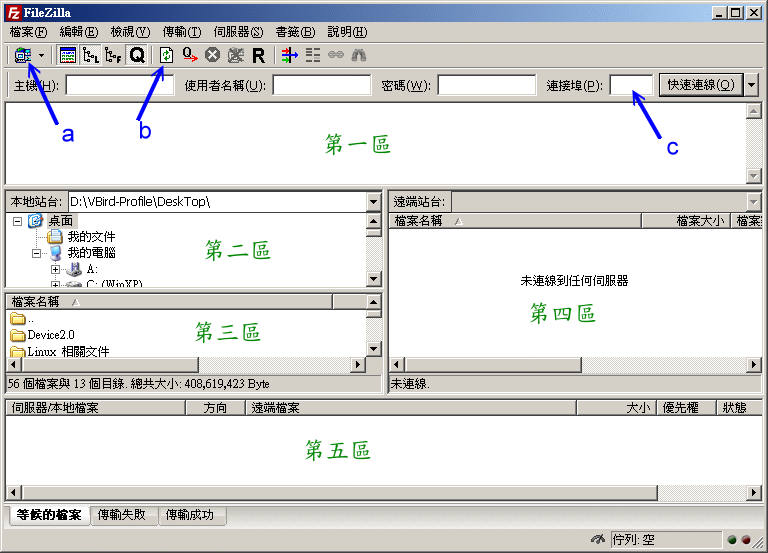
图 21.3-1、Filezilla 的操作接口示意图
上图的 第一、二到五区的内容所代表的数据是:
- 第一区:代表 FTP 服务器的输出信息,例如欢迎消息等信息;
- 第二区:代表本机的文件系统目录,与第三区有关;
- 第三区:代表第二区所选择的磁盘内容为何;
- 第四区:代表远程 FTP 服务器的目录与文件;
- 第五区:代表传输时的队列信息 (等待发送的数据)
而另外图中的 a, b, c 则代表的是:
- 站台管理员,你可以将一些常用的 FTP 服务器的 IP 与用户信息记录在此;
- 更新,如果你的数据有更新,可使用这个按钮来同步 filezilla 的屏幕显示;
- 主机地址、用户、密码与连接端口这四个玩意儿可以即时连接,不记录信息。
好,接下来我们连接到 FTP 服务器上面去,所以你可按下图 21.3-1 的 a 部分,会出现如下画面:
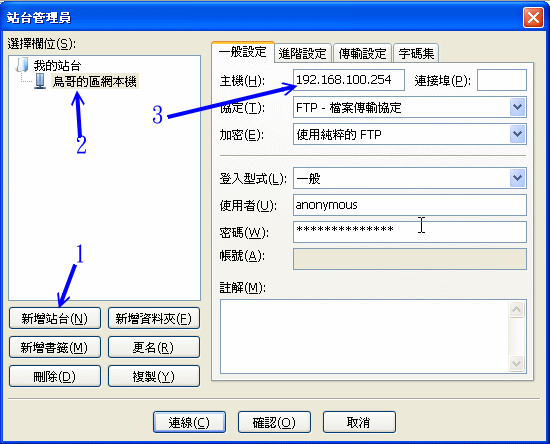
图 21.3-2、Filezilla 的 FTP 站台管理员使用示意图
上图的箭头与相关的内容是这样的:
- 先按下『添加站台』的按钮,然后在箭头 2 的地方就会出现可输入名称的方框;
- 在该方框当中随便填写一个你容易记录的名字,只要与真正的网站有点关连即可;
- 接下来看到右边有一般设置,在一般设置里面几个项目很重要的:
- 主机:在这个方框中填写主机的 IP,连接端口如果不是标准的 port 21 才填写其他端口口。
- 协定:主要有 (1)FTP 及 (2)SFTP (SSHD 所提供),我们这里选 FTP
- 加密:是否有网络加密,新的协定中,FTP 可以加上 TLS 的 FTPS 喔!缺省为明码
- 登录型式:因为需要帐号密码,选择『一般』即可,然后底下就是输入用户、帐号即可。
基本上这样设置完就能够连上主机了,不过,如果你还想要更详细的规范数据连接的方式 (主动式与被动式) 以及其他数据时, 可以按下的『传输设置』按钮,就会出现如下画面了:
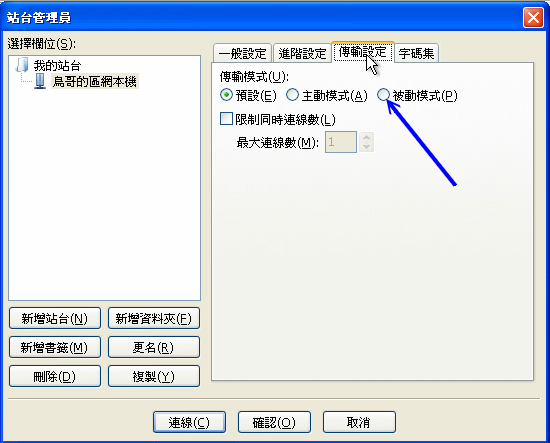
图 21.3-3、Filezilla 站台管理员内的传输设置
在这个画面当中你可以选择是否使用被动式传输机制,还可以调整最大连接数呢!为什么要自我限制呢? 因为 Filezilla 会主动的重复创建多条连接来快速下载,但如果 vsftpd.conf 有限制 max_per_ip 的话, 某些下载会被拒绝的!因此,这个时候在此设置为 1 就显的很重要~随时只有一支连接创建,就不会有重复登录的问题! 最后请按下图 21.3-2 画面中的『连接』吧!

图 21.3-4、Filezilla 连接成功示意图
更多的用法就请你自行研究啰!
21.3.2 通过浏览器取得 FTP 连接
我们在 第二十章 WWW 服务器当中曾经谈过浏览器所支持的协定,其中一个就是 ftp 这个协定啰!这个协定的处理方式可以在网址列的地方这样输入的:
- ftp://username@your_ip
要记得,如果你没有输入那个 username@ 的字样时,系统缺省会以匿名登录来处理这次的连接。因此如果你想要使用实体用户连接时, 就在在 IP 或主机名称之前填写你的帐号。举例来说,鸟哥的 FTP 服务器 (192.168.100.254) 若有 dmtsai 这个用户, 那我启动浏览器后,可以这样做:
- ftp://dmtsai@192.168.100.254
然后在出现的对话窗口当中输入 dmtsai 的密码,就能够使用浏览器来管理我在 FTP 服务器内的文件系统啰!是否很容易啊 甚至,你连密码都想要写上网址列,那就更厉害啦!
- ftp://dmtsai:yourpassword@192.168.100.254
21.4 让 vsftpd 增加 SSL 的加密功能
既然 http 都有 https 了,那么使用明码传输的 ftp 有没有加密的 ftps 呢?嘿嘿!说的好!有的啦~既然都有 openssl 这个加密函数库, 我们当然能够使用类似的机制来处理 FTP 啰!但前提之下是你的 vsftpd 有支持 SSL 函数库才行!此外,我们也必须要创建 SSL 的凭证档给 vsftpd 使用,这样才能够进行加密嘛!了解乎!接下来,就让我们一步一步的进行 ftps 的服务器建置吧!
- 1. 检查 vsftpd 有无支持 ssl 模块:
如果你的 vsftpd 当初编译的时候没有支持 SSL 模块,那么你就得只好自己重新编译一个 vsftpd 的软件了!我们的 CentOS 有支持吗? 赶紧来瞧瞧:
[root@www ~]# ldd $(which vsftpd) | grep ssl
libssl.so.10 => /usr/lib64/libssl.so.10 (0x00007f0587879000)
如果有出现 libssl.so 的字样,就是有支持!这样才能够继续下一步呦!
- 2. 创建专门给 vsftpd 使用的凭证数据:
CentOS 给我们一个创建凭证的地方,那就是 /etc/pki/tls/certs/ 这个目录!详细的说明我们在 20.5.2 里面谈过咯,所以这里只介绍怎么做:
[root@www ~]# cd /etc/pki/tls/certs [root@www certs]# make vsftpd.pem ----- ....(前面省略).... Country Name (2 letter code) [XX]:TW State or Province Name (full name) []:Taiwan Locality Name (eg, city) [Default City]:Tainan Organization Name (eg, company) [Default Company Ltd]:KSU Organizational Unit Name (eg, section) []:DIC Common Name (eg, your name or your server's hostname) []:www.centos.vbird Email Address []:root@www.centos.vbird [root@www certs]# cp -a vsftpd.pem /etc/vsftpd/ [root@www certs]# ll /etc/vsftpd/vsftpd.pem -rw-------. 1 root root 3116 2011-08-08 16:52 /etc/vsftpd/vsftpd.pem # 要注意一下权限喔!
- 3. 修改 vsftpd.conf 的设置档,假定有实体、匿名帐号:
在前面 21.2 里面大多是单纯匿名或单纯实体帐户,这里我们将实体帐号通过 SSL 连接,但匿名者使用明码传输! 两者同时提供给用户端使用啦!FTP 的设置项目主要是这样:
- 提供实体帐号登录,实体帐号可上传数据,且 umask 为 002
- 实体帐号缺省为 chroot 的情况,且全部实体帐号可用带宽为 1Mbytes/second
- 实体帐号的登录与数据传输均需通过 SSL 加密功能发送;
- 提供匿名登录,匿名者仅能下载,不能上传,且使用明码传输 (不通过 SSL)
此时,整体的设置值会有点像这样:
[root@www ~]# vim /etc/vsftpd/vsftpd.conf # 实体帐号的一般设置项目: local_enable=YES write_enable=YES local_umask=002 chroot_local_user=YES chroot_list_enable=YES chroot_list_file=/etc/vsftpd/chroot_list local_max_rate=10000000 # 匿名者的一般设置: anonymous_enable=YES no_anon_password=YES anon_max_rate=1000000 data_connection_timeout=60 idle_session_timeout=600 # 针对 SSL 所加入的特别参数!每个项目都很重要! ssl_enable=YES <==启动 SSL 的支持 allow_anon_ssl=NO <==但是不允许匿名者使用 SSL 喔! force_local_data_ssl=YES <==强制实体用户数据传输加密 force_local_logins_ssl=YES <==同上,但连登录时的帐密也加密 ssl_tlsv1=YES <==支持 TLS 方式即可,底下不用启动 ssl_sslv2=NO ssl_sslv3=NO rsa_cert_file=/etc/vsftpd/vsftpd.pem <==缺省 RSA 加密的凭证文件所在 # 一般服务器系统设置的项目: max_clients=50 max_per_ip=5 use_localtime=YES dirmessage_enable=YES xferlog_enable=YES connect_from_port_20=YES xferlog_std_format=YES listen=YES pam_service_name=vsftpd tcp_wrappers=YES banner_file=/etc/vsftpd/welcome.txt dual_log_enable=YES vsftpd_log_file=/var/log/vsftpd.log pasv_min_port=65400 pasv_max_port=65410 [root@www ~]# /etc/init.d/vsftpd restart
- 4. 连接测试看看!使用 Filezilla 连接测试:
接下来我们利用 filezilla 来说明一下,如何通过 SSL/TLS 功能来进行连接加密。很简单,只要在站台管理员的地方选择:
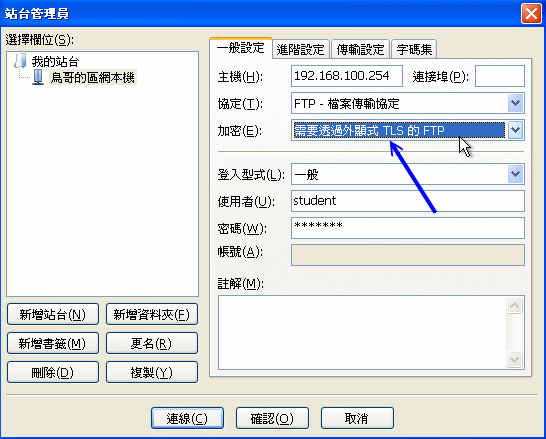
图 21.4-1、通过 Filezilla 连接到 SSL/TLS 支持的 FTP 方式
如上图所示,重点在箭头所指的地方,需要通过 TLS 的加密方式才行!然后,鸟哥尝试使用 student 这个一般帐号登录系统, 连接的时候,应该会出现如下的图标才对:
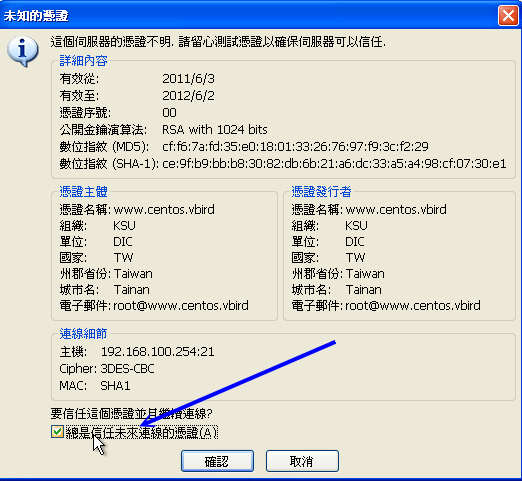
图 21.4-2、通过 Filezilla 是否接受凭证呢?
如果一切都没有问题,那么你可以点击上图那个『总是信任』的项目,如此一来,未来连接到这个地方就不会再次要你确认凭证啦! 很简单的解决了 FTP 连接加密的问题啰!^_^
|
例题:
想一想,既然有了 SFTP 可以进行加密的 FTP 传输,那为何需要 ftps 呢?
答:
因为既然要开放 SFTP 的话,就得要同时放行 sshd 亦即是 ssh 的连接,如此一来,你的 port 22 很可能会常常被侦测~若是 openssl,
openssh 出问题,恐怕你的系统就会被绑架。如果你的 FTP 真的有必要存在,那么通过 ftps 以及利用 vsftpd 这个较为安全的服务器软件来架设,
理论上,是要比 sftp 来的安全些~至少对 Internet 放行 ftps 还不会觉得很可怕...
|
21.5 重点回顾
- FTP 是文件传输协定 (File Transfer Protocol) 的简写,主要的功能是进行服务器与用户端的文件管理、传输等事项;
- FTP 的服务器软件非常多,例如 Wu FTP, Proftpd, vsftpd 等等,各种 FTP 服务器软件的发展理念并不相同, 所以选择时请依照你的需求来决定所需要的软件;
- FTP 使用的是明码传输,而过去一些 FTP 服务器软件也曾被发现安全漏洞,因此设置前请确定该软件已是最新版本,避免安全议题的衍生;
- 由于 FTP 是明码传输,其实可以使用 SSH 提供的 sftp 来取代 FTP ;
- 大多数的 FTP 服务器软件都提供 chroot 的功能,将实体用户限制在他的家目录内;
- FTP 这个 daemon 所打开的正规端口口为 20 与 21 ,其中 21 为命令信道, 20 为主动连接的数据传输信道;
- FTP 的数据传输方式主要分为主动与被动(Passive, PASV),如果是主动的话,则 ftp-data 在服务器端主动以 port 20 连接到用户端,否则需开放被动式监听的端口口等待用户端来连接;
- 在 NAT 主机内的用户端 FTP 软件连接时可能发生困扰,这可以通过 iptables 的 nat 模块或利用被动式连接来克服;
- 一般来说, FTP 上面共有三个群组,分别是实体用户、访客与匿名登录者(real, guest, anonymous);
- 可以借由修改 /etc/passwd 里面的 Shell 字段,来让用户仅能使用 FTP 而无法登录主机;
- FTP 的指令、与用户活动所造成的注册表是放置在 /var/log/xferlog 里面;
- vsftpd 为专注在安全议题上而发展的一套 FTP 服务器软件,他的设置档在 /etc/vsftpd/vsftpd.conf
21.6 本章习题
- FTP 在创建连接以及数据传输时,会创建哪些连接?
需创建两种连接,分别是命令信道与数据传输信道。在主动式连接上为 port 21(ftp) 与 port 20(ftp-data)。
- FTP 主动式与被动式连接有何不同?
主动式连接的时候,命令连接是由 client 端主动连接到服务器端,但是 ftp-data 则是由服务器端主动的连接到 client 端。至于被动式连接的时候,则不论 command 还是 ftp-data 的连接,服务器端都是监听客户端的要求的!
- 有哪些动作可以让你的 FTP 主机更为安全 (secure) ?
- 随时更新服务器软件到最新版本;
- 让 guest 与 anonymous 的家目录限制在固定的目录中(chroot 或是 restricted);
- 拒绝 root 的登录或者其他系统帐号的登录;
- 拒绝大部分的 upload 行为!
- 我们知道 ftp 会激活两个 ports ,请问这两个 port 在哪里规范的 (以 vsftpd 为例)?而且,一般正规的 port 是几号?
若为 stand alone 时,都是由 vsftpd.conf 规范,命令信道为 listen_port=21 规范,数据连接为 connect_from_port_20=YES 及pasv_max_port=0, pasv_max_port=0 所规范。
若是 super daemon 所管理时,命令信道则由 /etc/services 所规范了。 - 那几个文件可以用来抵挡类似 root 这种系统帐号的登录 FTP?
/etc/vsftpd/ftpusers
/etc/vsftpd/user_list - 在 FTP 的 server 与 client 端进行数据传输时,有哪两种模式?为何这两种模式影响数据的传输很重要?
数据的传输有 ASCII 与 Binary 两种方式,在进行 ascii 发送方式时,被发送的文件将会以文本模式来进行发送的行为, 因此,文件的属性会被修改过,可能造成运行档最后却无法运行等的问题!一般来说,ASCII 通常仅用在文本文件与一些原代码文件的发送。
- 我的主机明明时区设置没有问题,但为何登录 vsftpd 这个 FTP 服务时,时间就是少八小时?该如何解决?
肯定是时区方面出了问题,应该就是 vsftpd.conf 里面少了『 use_localtime=YES 』这个参数了。
21.7 参考数据与延伸阅读
- vsftpd 官方网站:http://vsftpd.beasts.org/
- man 5 vsftpd.conf
- Filezilla 官方网站:http://filezilla.sourceforge.net/
- vsftpd + ssl 功能:http://wiki.vpslink.com/Configuring_vsftpd_for_secure_connections_%28TLS/SSL/SFTP%29
- http://beginlinux.com/blog/2009/01/secure-ftp-with-ssl-on-centos/

